Τι είναι οι πίνακες ελέγχου και οι αναφορές στο Excel;

Στο Excel, είναι κρίσιμο να κατανοήσουμε τη διαφορά μεταξύ αναφορών και πινάκων εργαλείων για την αποτελεσματική ανάλυση και οπτικοποίηση δεδομένων.
Εάν κάνετε κλικ στην εντολή Πεδία, Στοιχεία & Ρυθμίσεις της καρτέλας Ανάλυση και επιλέξετε Επίλυση σειράς από το υπομενού που εμφανίζεται, το Excel εμφανίζει το πλαίσιο διαλόγου Υπολογισμένη σειρά επίλυσης στοιχείων. Σε αυτό το παράθυρο διαλόγου, λέτε στο Excel με ποια σειρά πρέπει να επιλυθούν οι τύποι των υπολογισμένων στοιχείων.
Στο Excel 2007 ή στο Excel 2010, κάνετε κλικ στο κουμπί Τύποι της καρτέλας Επιλογές Εργαλείων Συγκεντρωτικού Πίνακα και, στη συνέχεια, επιλέξτε Υπολογισμένο στοιχείο από το μενού για να εμφανιστεί το πλαίσιο διαλόγου Εισαγωγή υπολογισμένου στοιχείου.
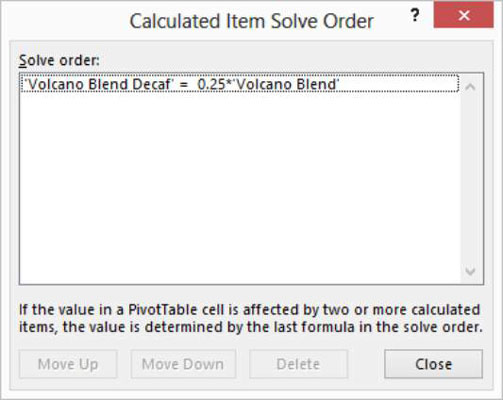
Σε πολλές περιπτώσεις, η σειρά επίλυσης δεν έχει σημασία. Αλλά αν, για παράδειγμα, προσθέσετε υπολογισμένα στοιχεία για τον Οκτώβριο, τον Νοέμβριο και τον Δεκέμβριο στον συγκεντρωτικό πίνακα πωλήσεων προϊόντων καφέ Kona Koast, η σειρά επίλυσης μπορεί απλώς να έχει σημασία.
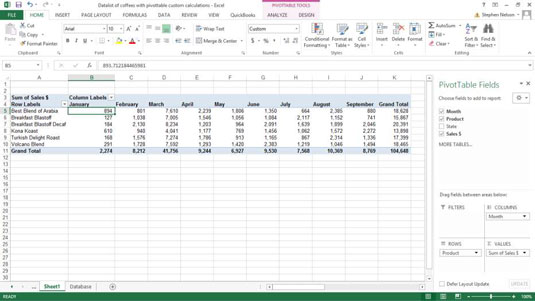
Για παράδειγμα, εάν ο τύπος υπολογισμένου στοιχείου Οκτωβρίου εξαρτάται από τους προηγούμενους τρεις μήνες και το ίδιο ισχύει για τον Νοέμβριο και τον Δεκέμβριο, πρέπει να υπολογίσετε αυτές τις τιμές στοιχείων με χρονολογική σειρά. Για να το κάνετε αυτό, χρησιμοποιήστε το πλαίσιο διαλόγου Υπολογισμένο στοιχείο επίλυσης σειράς.
Για να χρησιμοποιήσετε το πλαίσιο διαλόγου, απλώς κάντε κλικ σε έναν τύπο στο πλαίσιο λίστας Επίλυση σειράς. Κάντε κλικ στα κουμπιά Μετακίνηση προς τα επάνω και Μετακίνηση προς τα κάτω για να τοποθετήσετε τον τύπο στη σωστή θέση στη σειρά.
Στο Excel, είναι κρίσιμο να κατανοήσουμε τη διαφορά μεταξύ αναφορών και πινάκων εργαλείων για την αποτελεσματική ανάλυση και οπτικοποίηση δεδομένων.
Ανακαλύψτε πότε να χρησιμοποιήσετε το OneDrive για επιχειρήσεις και πώς μπορείτε να επωφεληθείτε από τον αποθηκευτικό χώρο των 1 TB.
Ο υπολογισμός του αριθμού ημερών μεταξύ δύο ημερομηνιών είναι κρίσιμος στον επιχειρηματικό κόσμο. Μάθετε πώς να χρησιμοποιείτε τις συναρτήσεις DATEDIF και NETWORKDAYS στο Excel για ακριβείς υπολογισμούς.
Ανακαλύψτε πώς να ανανεώσετε γρήγορα τα δεδομένα του συγκεντρωτικού πίνακα στο Excel με τέσσερις αποτελεσματικές μεθόδους.
Μάθετε πώς μπορείτε να χρησιμοποιήσετε μια μακροεντολή Excel για να αποκρύψετε όλα τα ανενεργά φύλλα εργασίας, βελτιώνοντας την οργάνωση του βιβλίου εργασίας σας.
Ανακαλύψτε τις Ιδιότητες πεδίου MS Access για να μειώσετε τα λάθη κατά την εισαγωγή δεδομένων και να διασφαλίσετε την ακριβή καταχώρηση πληροφοριών.
Ανακαλύψτε πώς να χρησιμοποιήσετε το εργαλείο αυτόματης σύνοψης στο Word 2003 για να συνοψίσετε εγγραφές γρήγορα και αποτελεσματικά.
Η συνάρτηση PROB στο Excel επιτρέπει στους χρήστες να υπολογίζουν πιθανότητες με βάση δεδομένα και πιθανότητες σχέσης, ιδανική για στατιστική ανάλυση.
Ανακαλύψτε τι σημαίνουν τα μηνύματα σφάλματος του Solver στο Excel και πώς να τα επιλύσετε, βελτιστοποιώντας τις εργασίες σας αποτελεσματικά.
Η συνάρτηση FREQUENCY στο Excel μετράει τις τιμές σε έναν πίνακα που εμπίπτουν σε ένα εύρος ή bin. Μάθετε πώς να την χρησιμοποιείτε για την κατανομή συχνότητας.





